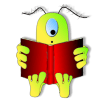Определение версии Firefox и обновление
Firefox Quantum
Версию браузера можно узнать в окне О Mozilla Firefox. В это окно можно попасть следующими способами:
1. Нажимают клавишу Alt, которая покажет в верхней части браузера спрятавшуюся панель Меню, где выбирают Справка → О Firefox:
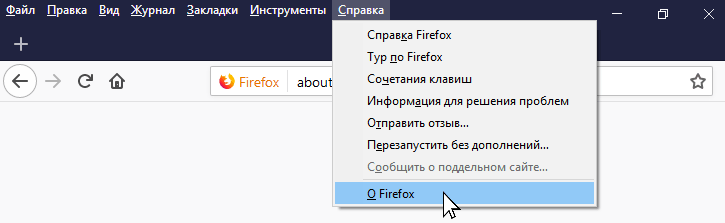
2. С помощью компактного меню: в верхнем правом углу браузера нажимают кнопку Открыть меню (☰), находят строчку Справка → О Firefox:
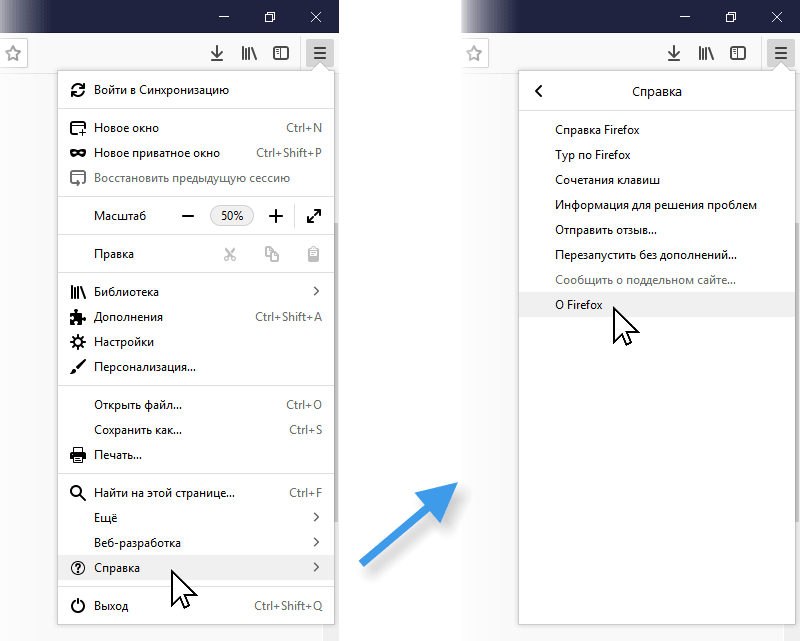
Появится то самое окно:
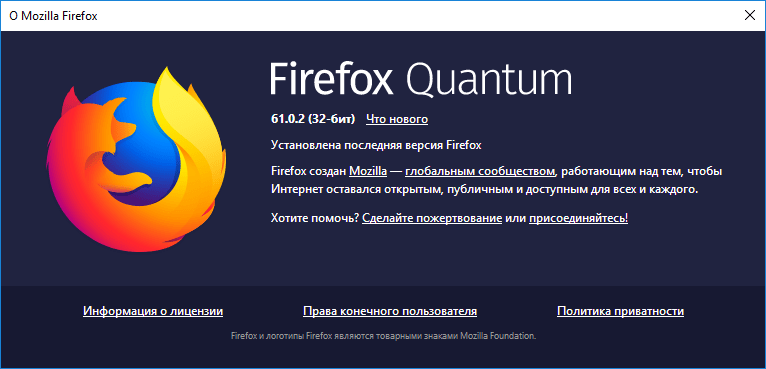
Если браузер «новый», здесь будет цифрами обозначена его версия и надпись Установлена последняя версия Firefox. Если же браузер «старый», то надписи этой не будет, а начнётся автоматическое обновление до последней версии.
Посмотреть версию браузера и обновить можно без вызова окна О Firefox. Для этого переходят в настройки обозревателя с помощью одного из трёх способов:
- Вызывают потайную панель Меню клавишей Alt и выбирают Инструменты → Настройки.
- Открывают компактное меню в правом верхнем углу браузера и выбирают команду Настройки.
- Вводят в адресную строку браузера адрес about:preferences#general и нажимают Enter.
Откроется страница с настройками браузера Firefox с активной вкладкой Основные. Прокручивают страницу вниз до секции Обновления Firefox:
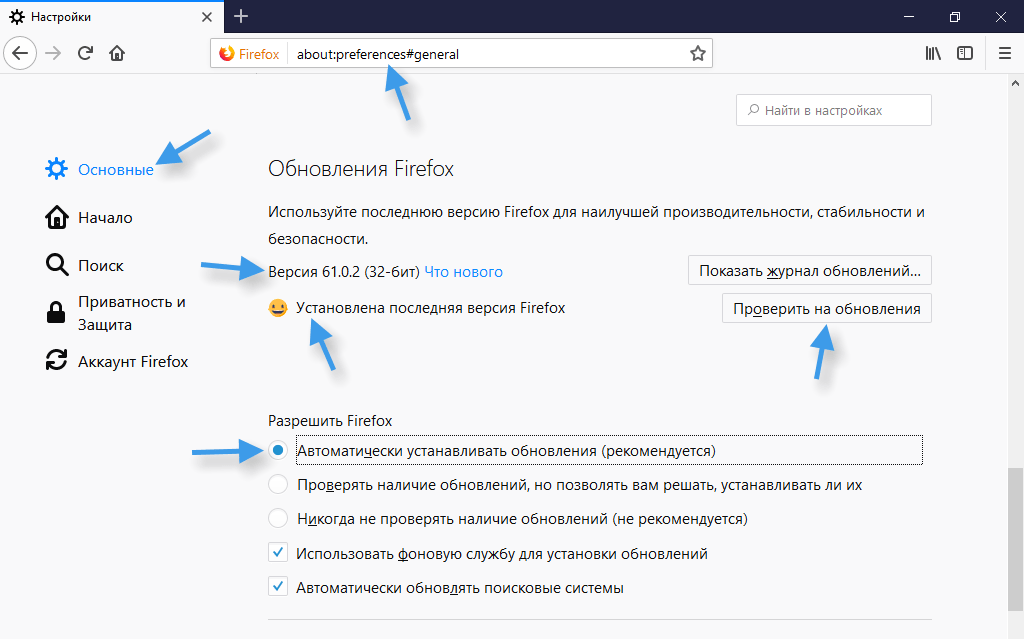
Смотрят на строку рядом со смайликом (Установлена последняя версия Firefox) и при необходимости нажимают кнопочку Проверить на обновления.
Чуть ниже в этой же секции находится переключатель Автоматически устанавливать обновления (рекомендуется). Включение этой строки избавит от необходимости обновления браузера вручную — у вас всегда будет актуальная и безопасная версия Firefox.
Firefox (старые версии)
Вызывают потайную панель Меню клавишей Alt и выбирают Справка → О Firefox. Откроется окно О Firefox:
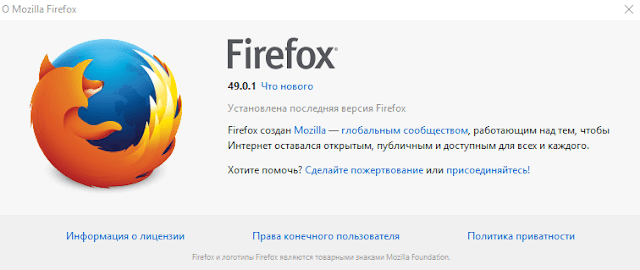
Если браузер «старый», начнётся автоматическое обновление до последней версии.
Также следует зайти в настройки браузера с помощью потайного меню (Alt), выбрать Инструменты → Настройки, перейти на вкладки Дополнительные → Обновления, и убедиться, что переключатель стоит в строке Автоматически устанавливать обновления:
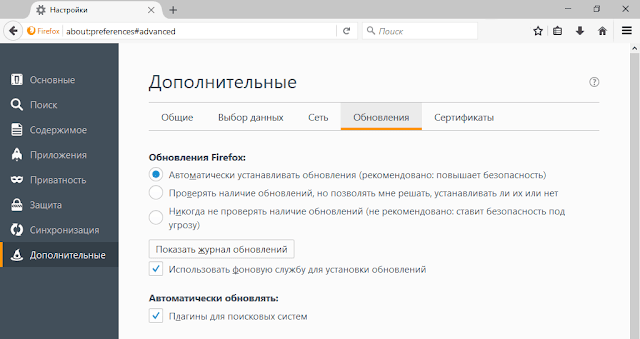
Быстро попасть в дополнительные настройки также можно с помощью адреса about:preferences#advanced.